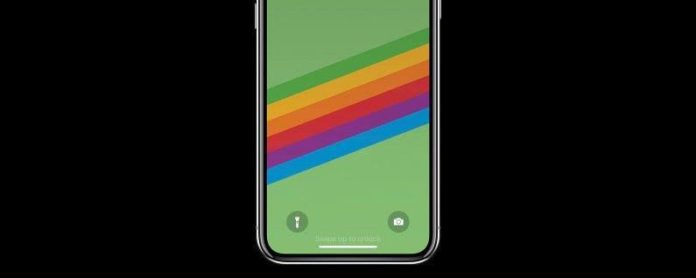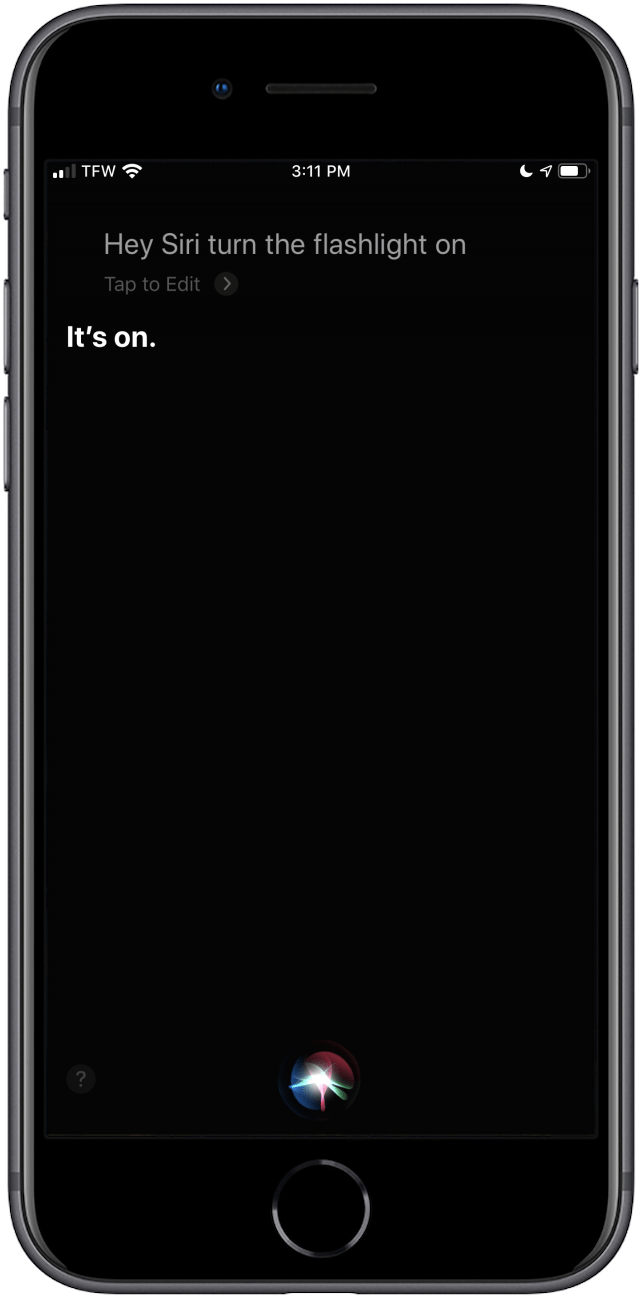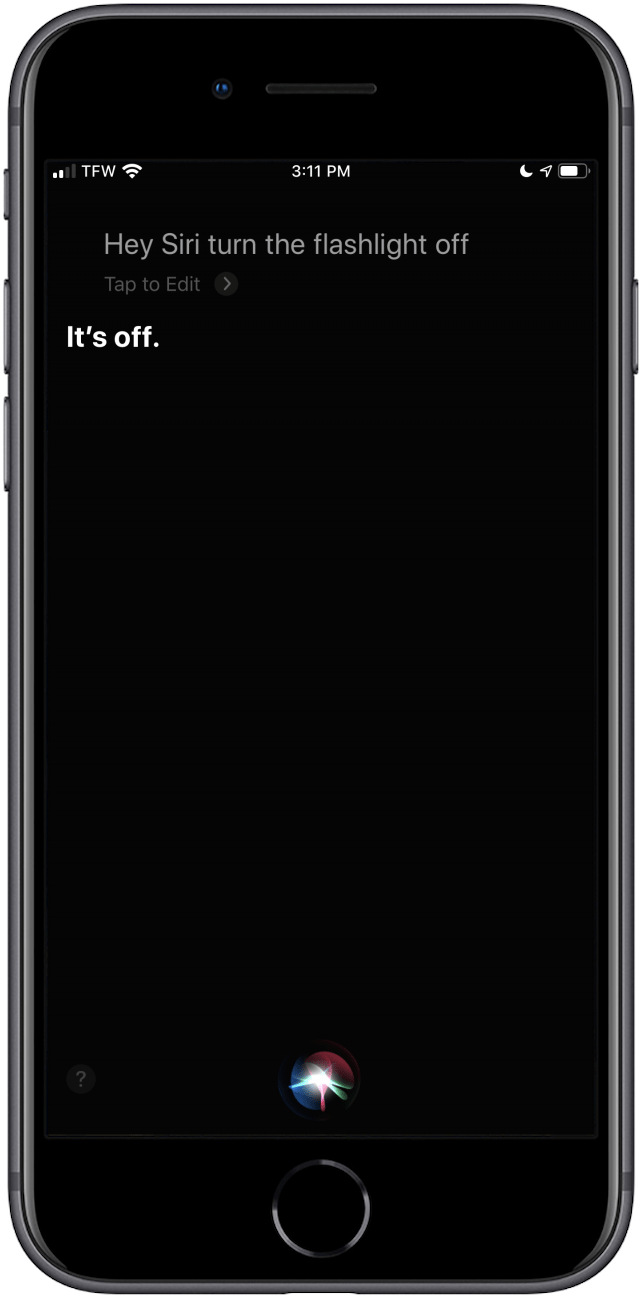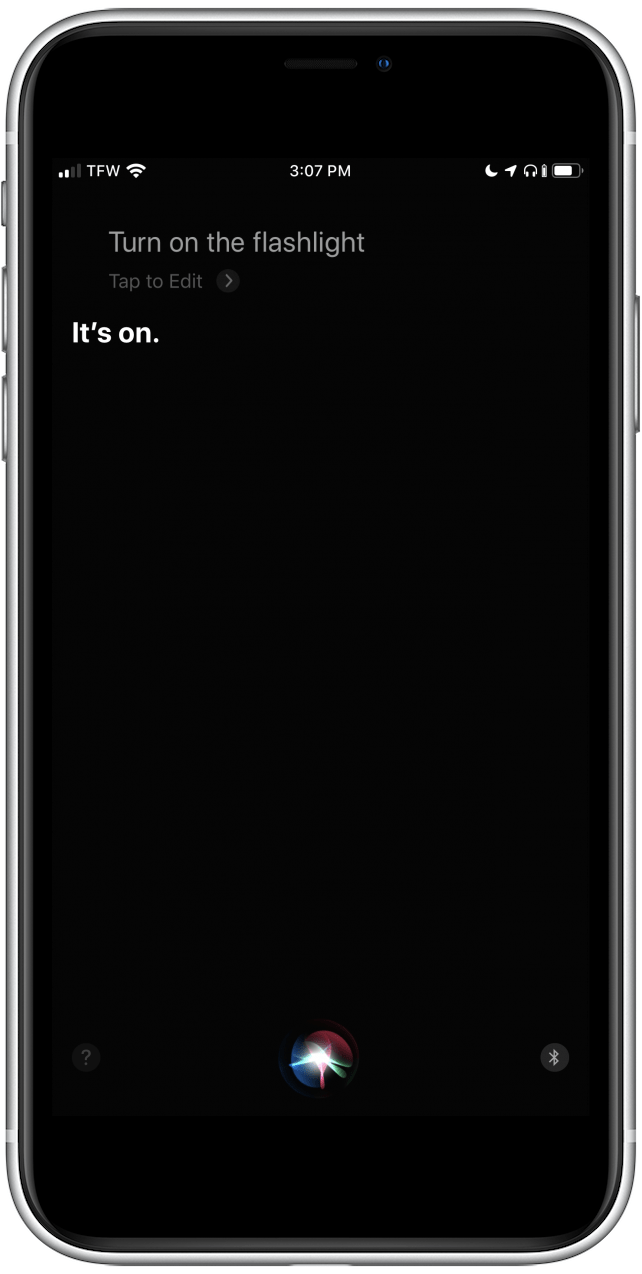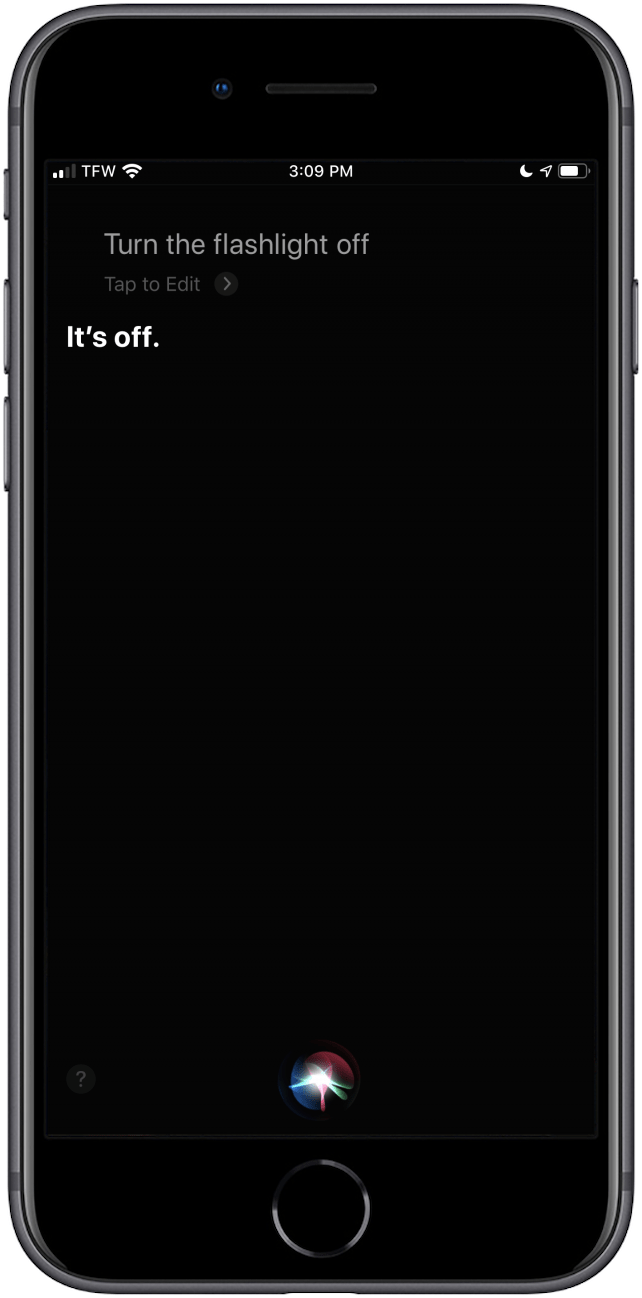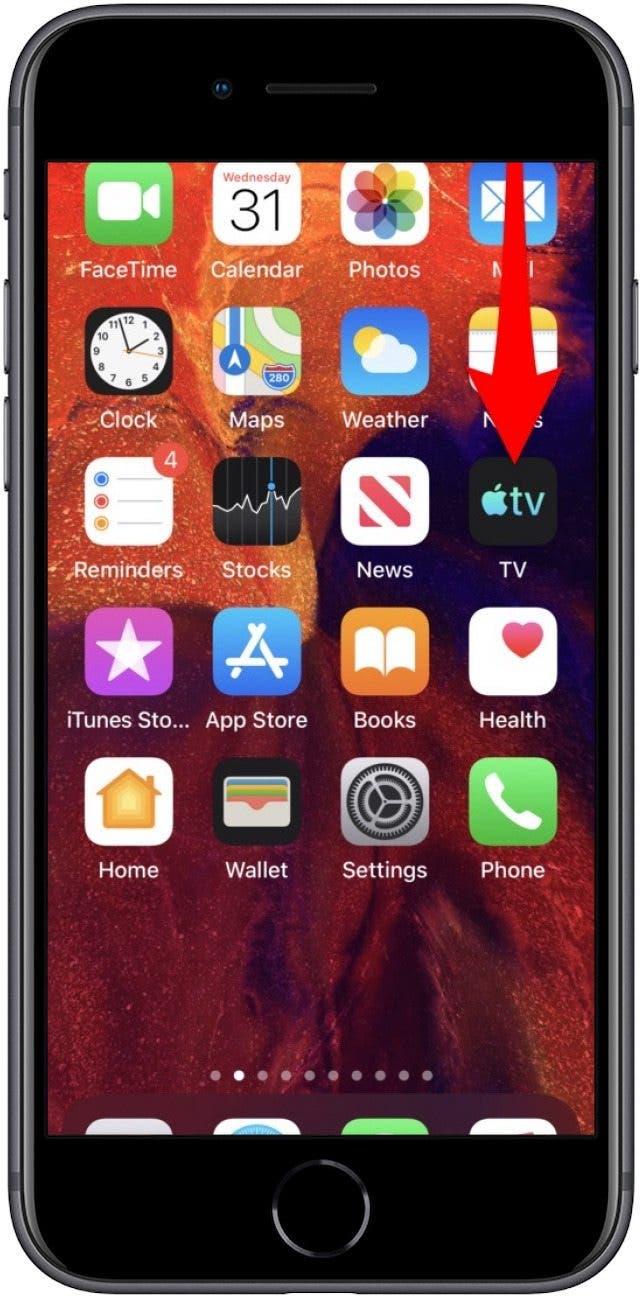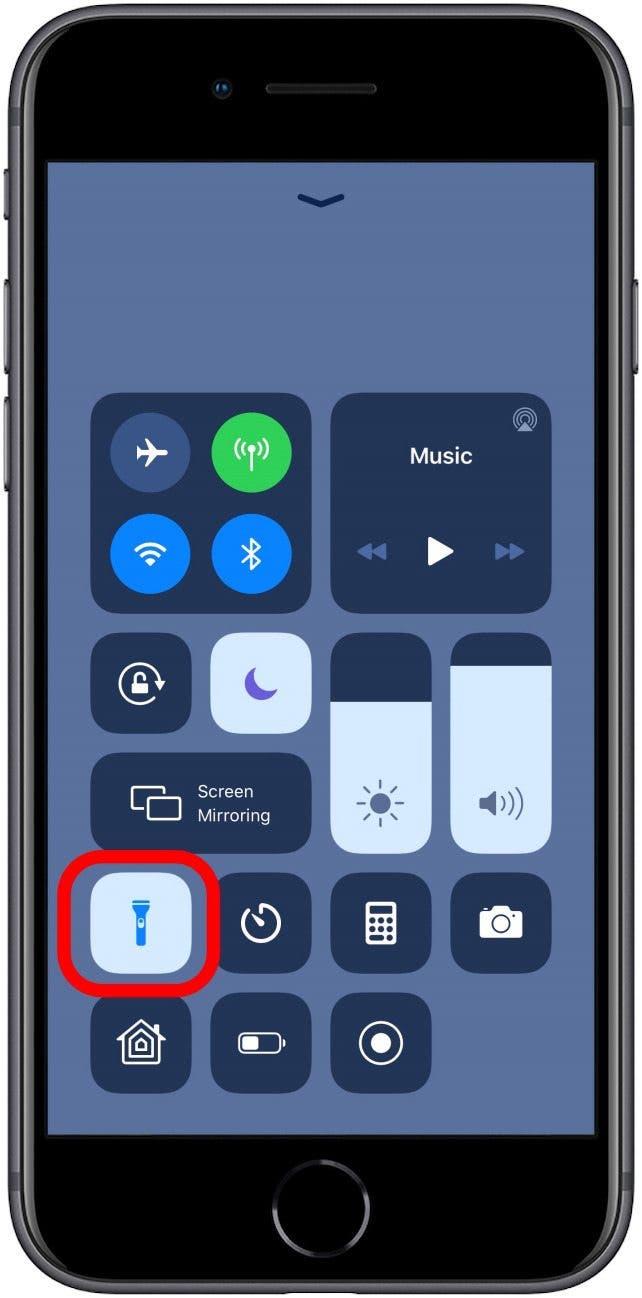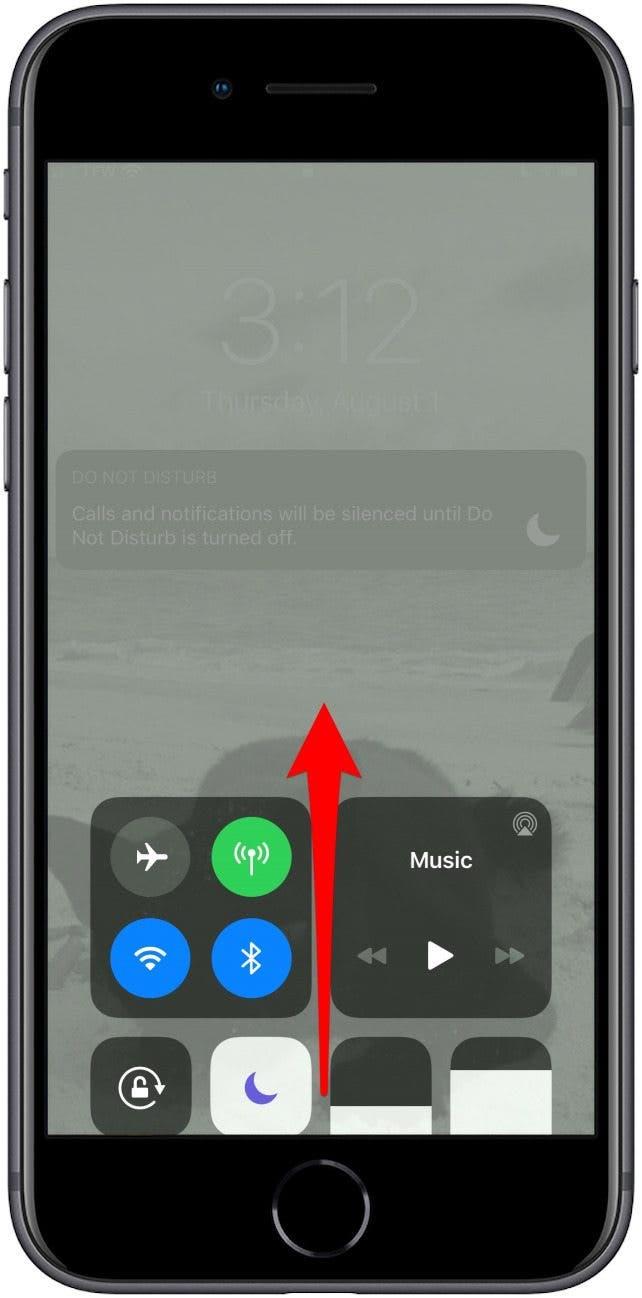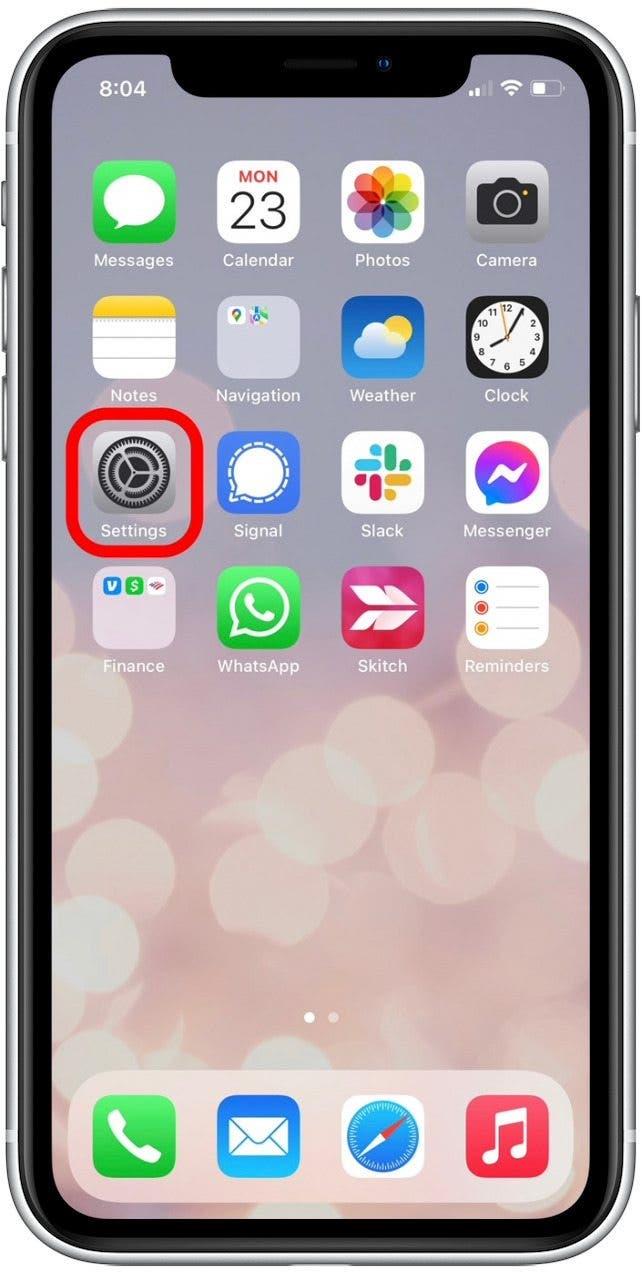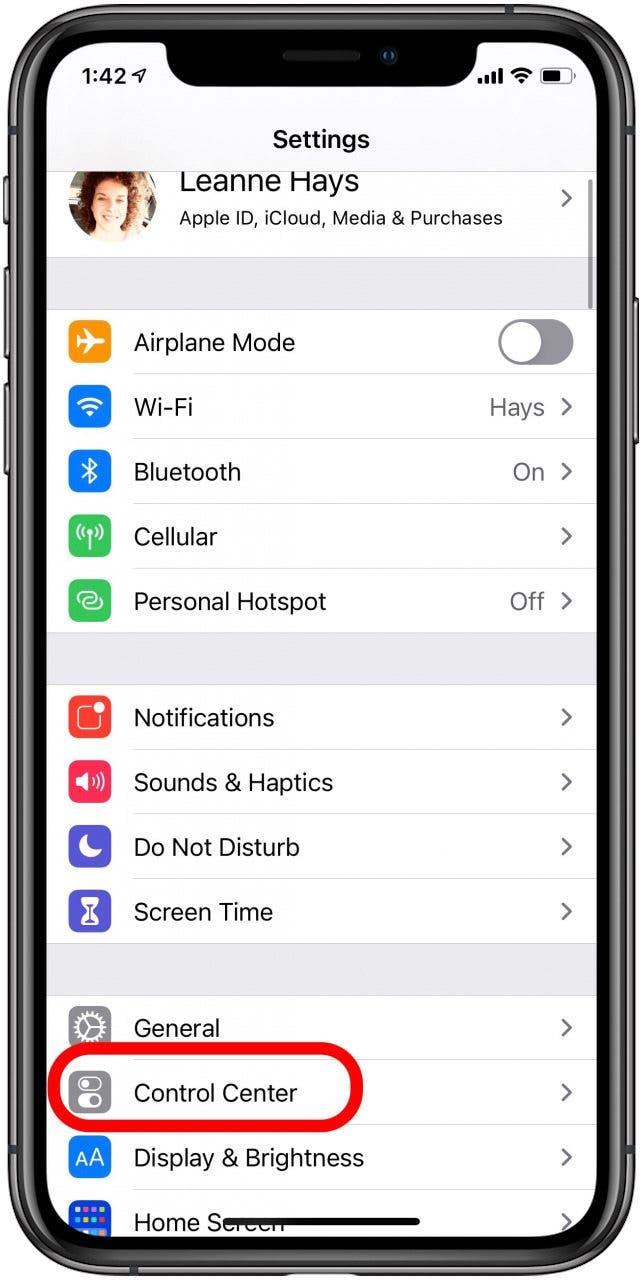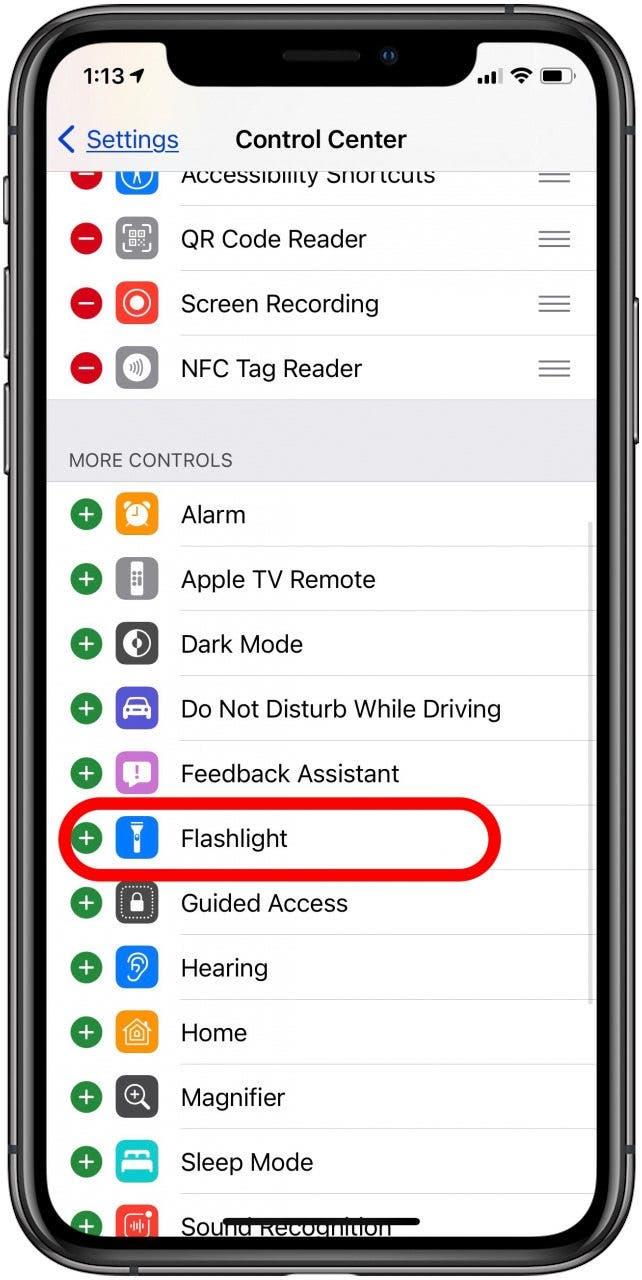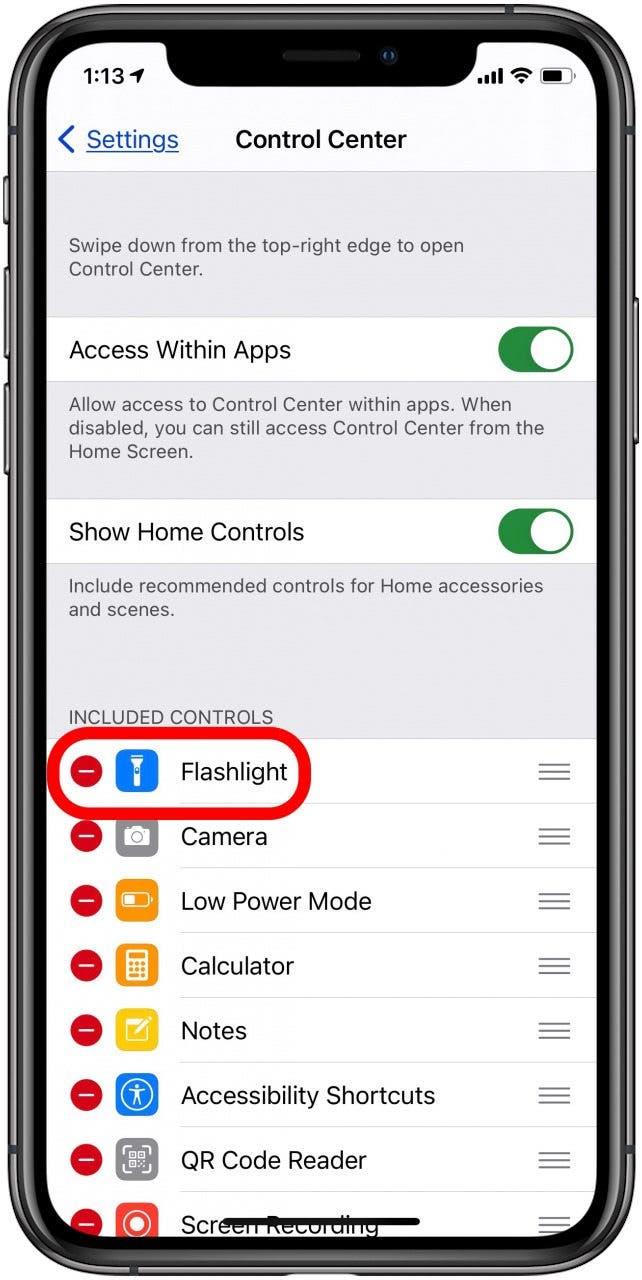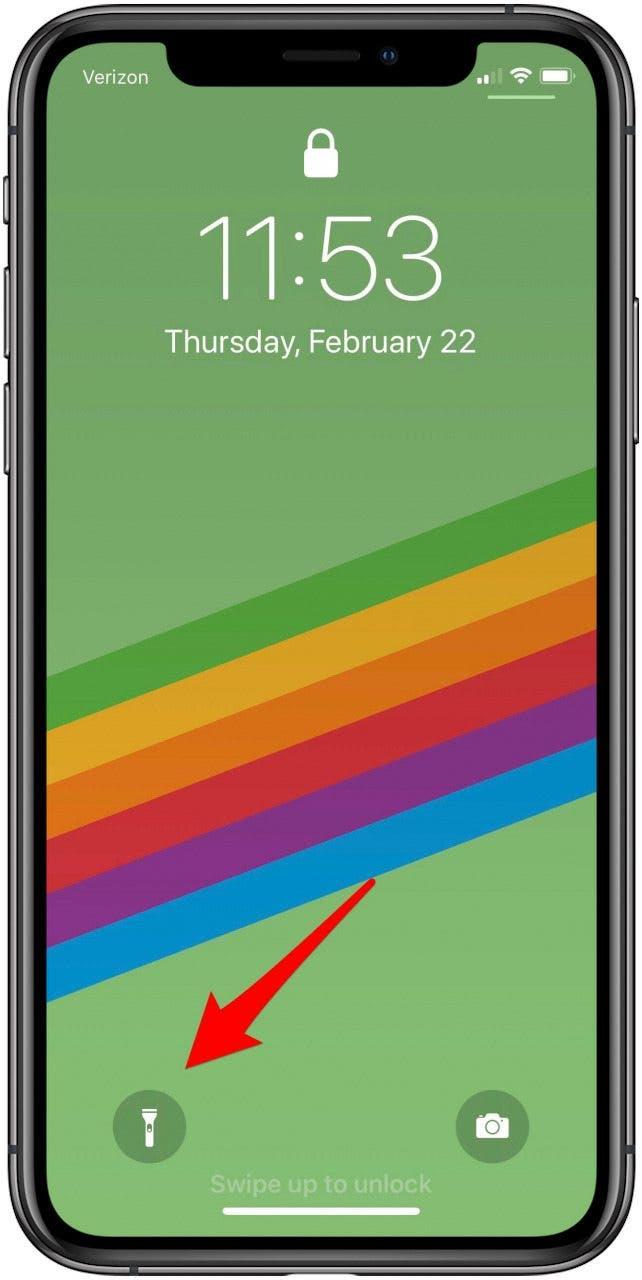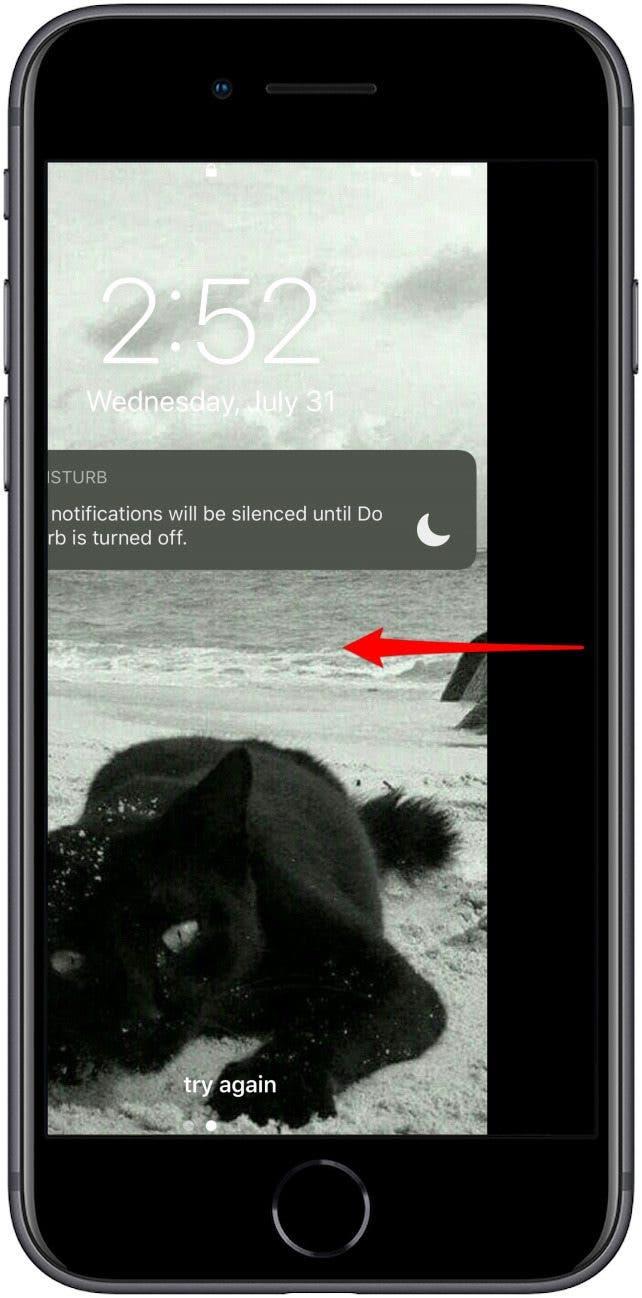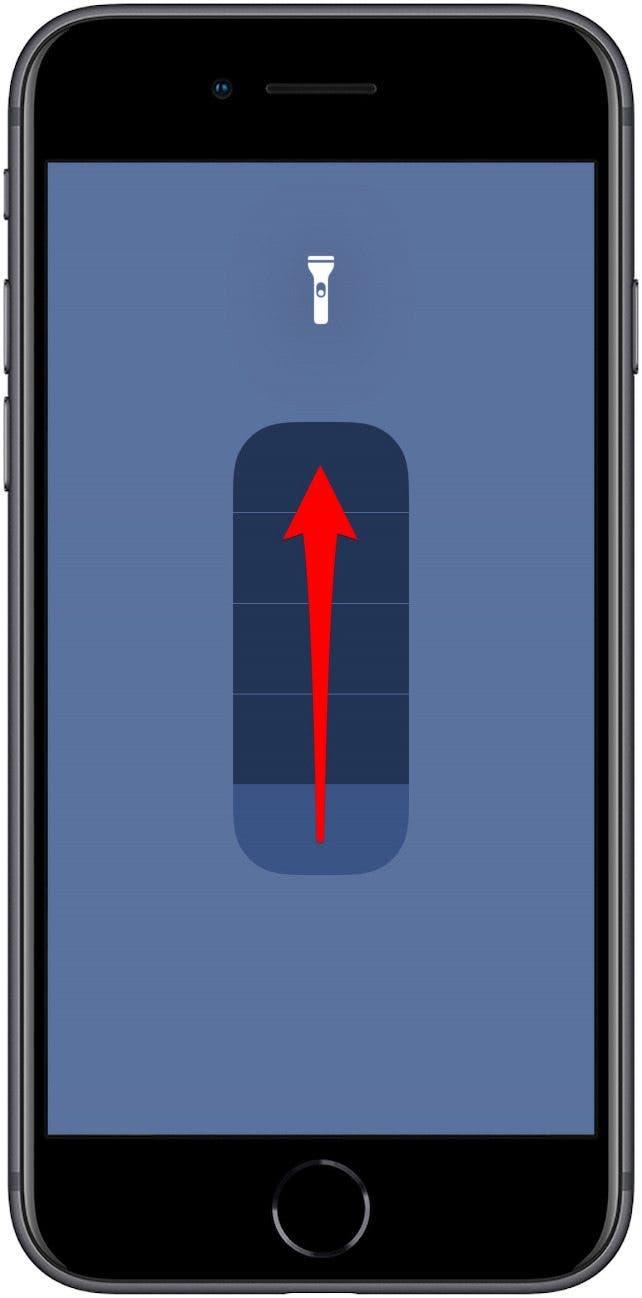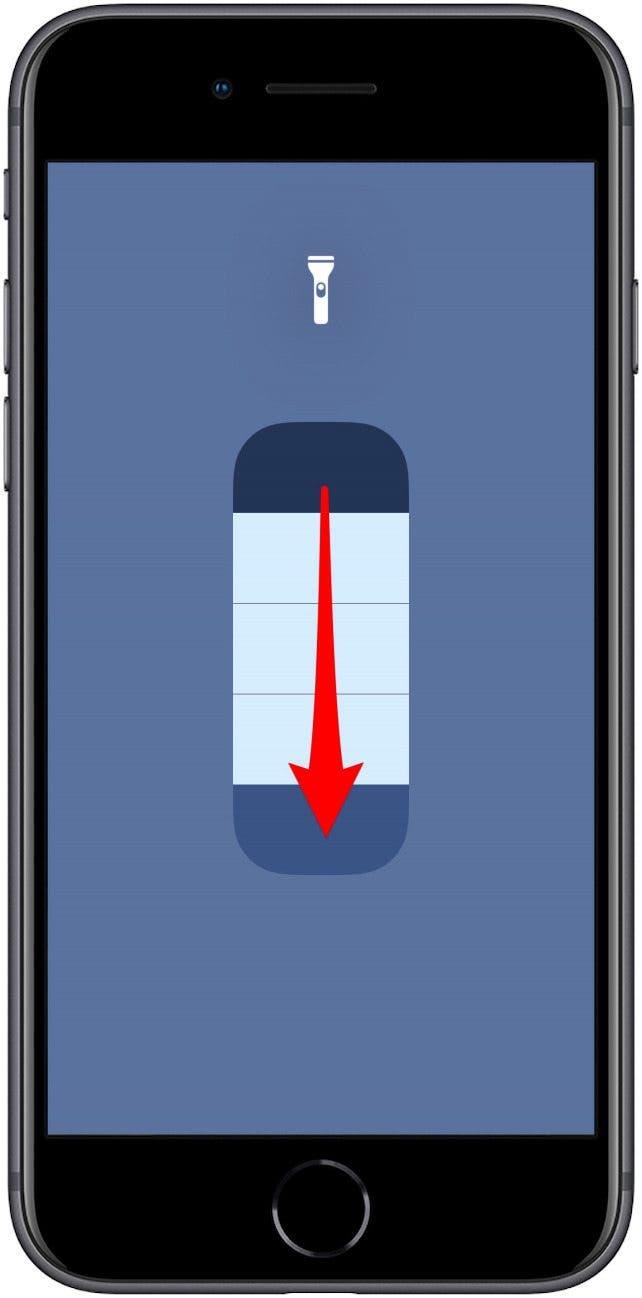Si se ha estado preguntando, «¿Dónde está mi linterna?» Hay tres formas principales de encontrar y encender y apagar la linterna. Le mostraremos cómo usar cada método para encender la linterna y apagar la linterna en su iPhone y, si se ha estado preguntando, «¿Cómo hago que mi linterna sea más brillante?» O «¿Cómo hago que mi atenuador de linterna? » le enseñaremos cómo ajustar el brillo de la linterna de su iPhone.
Relacionado: Cómo abrir la linterna y Cámara desde la pantalla de bloqueo de tu iPhone
Ir a:
- ¿Dónde está la linterna en iPhone y iPad?
- Cómo apagar y encender la linterna con Siri
- Cómo encender y apagar la linterna en el Centro de control
- Cómo habilitar un icono de linterna faltante en el Centro de control
- Cómo encender y apagar la linterna del iPhone desde la pantalla de bloqueo
- Un truco rápido para apagar la linterna del iPhone
- ¿Cómo hago que mi linterna sea más brillante y más tenue? Usar 3D Touch
¿Dónde está la linterna en iPhone y iPad?
Puede acceder a la linterna de su iPhone en el Centro de control, desde la pantalla de bloqueo o por pedirle a Siri que encienda o apague la linterna del iPhone . El flash LED de la cámara de su iPhone también funciona como linterna. Eso significa que todos los iPhones tienen la función de linterna, incluidos los modelos más antiguos como el iPhone 4, iPhone 5, iPhone 6 y iPhone 7, hasta los iPhones más nuevos. También hay una linterna en el iPad, iPad Pro y iPod Touch; puede encender y apagar la linterna casi de la misma manera que con el iPhone. Por lo tanto, no necesita pagar por una aplicación de linterna; ¡es gratis!
Cómo encender y apagar la linterna con Siri
Pedirle a Siri que encienda la linterna puede evitar que tenga que manipular su iPhone en la oscuridad. Hay dos métodos para encender y apagar la linterna con Siri; Puedes decir «Hey Siri» para acceder a esta función o presionar el botón lateral o de inicio para despertar a Siri. A continuación, se explica cómo encender y apagar la linterna con Siri:
Con «Hey Siri»
- Para encender la linterna, di « Oye Siri, enciende mi linterna. » o « Oye Siri, enciende la linterna, por favor. »

- Para apagarlo, di « Oye Siri, apaga la linterna. «, « Oye, Siri, apaga mi linterna», o « Oye , Siri, apaga la linterna. »

Sin hey siri
Si no tienes Hey Siri, activado , aún puedes preguntarle a Siri para encender y apagar la linterna. Si Hey Siri no funciona, o no ha habilitado Hey Siri en su iPhone, pruebe este método en su lugar:
- Mantén presionado el botón de inicio o el botón lateral y pídele a Siri que encienda la linterna.

- Mantén presionado el botón de inicio o el botón lateral y pídele a Siri que apague la linterna.

Volver al principio.
Cómo encender y apagar la linterna en el Centro de control
Puede acceder a su linterna desde el Centro de control de cualquier iPhone o iPad Pro, pero el método para llegar al Centro de control varía según el modelo de iPhone que tenga. A continuación, se explica cómo operar la linterna desde el Centro de control en modelos más nuevos como el iPhone 11 o modelos más antiguos como el iPhone 6s:
En un iPhone X o posterior, o un iPad con iPadOS o iOS 12 o posterior:
- Desliza el dedo hacia abajo desde la esquina superior derecha de tu Inicio o tu Pantalla de bloqueo .

- Toca el icono de linterna para encenderlo.

- Vuelve a tocar el icono de linterna para apagar la linterna.
En modelos de iPhone más antiguos o iPad con iOS 11 o anterior:
- Desliza el dedo hacia arriba desde la parte inferior central de tu pantalla de inicio o de bloqueo.

- Toca el icono de linterna para encenderlo.

- Vuelve a tocar el icono de linterna para apagar la linterna.
Volver al principio.
¿Falta el icono de linterna? Cómo agregar el ícono de la linterna al Centro de control
Si el icono de su linterna no se encuentra en el Centro de control, deberá volver a habilitar el icono de la linterna en el menú del Centro de control de la aplicación Configuración. Para recuperar el icono de la linterna que falta:
- Abre la aplicación de configuración .

- Toca Centro de control.

- Desplázate hacia abajo hasta Linterna y toca el círculo verde .

- Su icono de linterna ahora se ha añadido al Centro de control .

Volver al principio.
Cómo encender la linterna en un iPhone y apagar la linterna en un iPhone desde la pantalla de bloqueo
Al encender la linterna desde la pantalla de bloqueo, puede evitar la molestia de tener que desbloquear su iPhone para iluminar el camino. Dependiendo de su modelo de iPhone, tendrá un ícono de linterna disponible en la pantalla de bloqueo o deberá abrir el Centro de control desde la pantalla de bloqueo para acceder a la linterna. Cualquiera de los métodos puede ir seguido de un truco increíblemente rápido para apagar la linterna con un solo gesto.
Cómo encender la linterna en un iPhone XS, XR, 11 Pro y iPad Pro (o apagar la linterna)
Si posee un iPad Pro o un iPhone X o posterior, también puede encender la linterna desde la pantalla de bloqueo sin abrir el Centro de control.
- Active la pantalla de bloqueo levantándola para despertar o presionando el botón lateral .
- Pulsa el icono de linterna para encender la linterna.

- Presiona el ícono de linterna nuevamente para apagar la linterna.
Cómo encender la linterna en un iPhone 8, 7 Plus, 6s y anterior (o apagar la linterna)
Para modelos de iPhone más antiguos como el iPhone 8, 7 Plus y 6S, puede encender la linterna de su iPhone con un solo toque en el Centro de control.
- En modelos de iPhone más antiguos, desliza el dedo hacia arriba desde la parte inferior de la pantalla de inicio o de bloqueo.

- Toca el icono de linterna para encenderlo.

- Vuelve a tocar el icono de linterna para apagar la linterna.
La linterna del iPhone permanecerá encendida mientras usa su iPhone hasta que apague la linterna.
Volver al principio.
Un truco rápido para apagar la linterna
Abrir el Centro de control y buscar a tientas el ícono correcto para apagar la linterna puede parecer demasiados pasos, especialmente si prefiere no permitir el acceso al Centro de control desde la pantalla de bloqueo o no tiene Oye Siri habilitado. A continuación, le indicamos cómo apagar la linterna de su iPhone sin abrir el Centro de control.
El flash y la linterna de la cámara de su iPhone utilizan la misma bombilla, por lo que al abrir la aplicación Cámara se apaga la linterna.
- Pulsa el botón lateral en cualquier modelo de iPhone para acceder a la pantalla de bloqueo . En los iPhones más nuevos, también puedes usar Levantar para activar para acceder a la pantalla de bloqueo.
- Desde la pantalla de bloqueo, desliza el dedo hacia la izquierda como para acceder a la cámara y suelta antes de llegar al punto medio .

- La linterna se apagará y seguirás en la pantalla de bloqueo.
Volver al principio.
¿Linterna demasiado tenue? Cambiar el brillo de la linterna con 3D Touch
Si tiene una versión de iPhone 6s o posterior, puede usar 3D Touch para cambiar el brillo de la linterna de su iPhone. Si tiene un iPhone más antiguo o un XR o 11, presione prolongadamente en lugar de 3D Touch.
Cómo cambiar el brillo de la linterna del iPhone:
- Abra el Centro de control.
- 3D Toca el icono de linterna presionando con firmeza.

- Aparecerá una barra segmentada en la pantalla. Desliza el dedo hacia arriba en la barra para aumentar el brillo de la linterna.

- Desliza el dedo hacia abajo en la barra para atenuar la luz de la linterna.

- Seleccione el brillo que desee, luego toque la pantalla para regresar al Centro de control.
No puede pedirle a Siri que haga que su linterna sea más brillante o más tenue todavía, pero es posible que la opción esté disponible en un futuro sistema operativo.
Volver al principio.